თქვენი Steam კლიენტი თავს ძალიან ნელა გრძნობს და ზოგჯერ რეაგირებას არ ახდენს? თუ ეს საქმეა, არ ინერვიულო. ეს ზოგჯერ აწუხებს მომხმარებლებს. აქ მოცემულია რამდენიმე მარტივი გადასაწყვეტი საკითხის გადასაჭრელად. უბრალოდ გამოიყენეთ ეს ნაბიჯები თქვენს კომპიუტერში და თქვენ გექნებათ თქვენი ორთქლის ფუნქციონირება ისევე, როგორც ადრე.
ფიქსის 1 - Steam- ში ჩამოტვირთვების ქეშის გასუფთავება
Steam– ის ყველა კლიენტი ჩამოტვირთავს თამაშს შინაგანად. ზოგჯერ ამ ჩამოტვირთვის პროცესის ქეშმა შეიძლება გამოიწვიოს ეს საკითხი.
1. ორთქლზე წვდომა თქვენს კომპიუტერში.
2. ორთქლის გახსნის შემდეგ დააჭირეთ ღილაკს "ორთქლი”და შემდეგ დააჭირეთ”პარამეტრები“.

3. პარამეტრების ფანჯარაში დააჭირეთ ღილაკს "გადმოწერები”მარცხენა მხარის სვეტზე.
4. ამის შემდეგ, დააჭირეთ ღილაკს "ჩამოტვირთეთ Cache“.
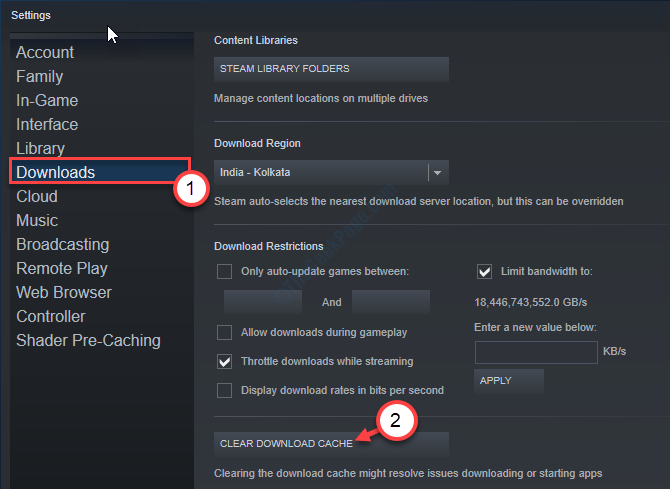
5. მოთხოვნის შემთხვევაში, დააჭირეთ ღილაკს ”კარგი“.
დახურეთ და ხელახლა გაუშვით Steam კლიენტი.
ამან უნდა გადაჭრას პრობლემა თქვენს კომპიუტერში.
ფიქსის 2 - აწარმოეთ Steam როგორც ადმინისტრატორი
Steam- ის ადმინისტრატორის ფუნქციონირებით უნდა გადაწყდეს ეს პრობლემა.
1. მოძებნეთ „ორთქლი“.
2. შემდეგ, მარჯვენა ღილაკით დააჭირეთ ღილაკს „ორთქლი”პროგრამა და შემდეგ კვლავ დააჭირეთ ღილაკს”გახსენით ფაილის ადგილმდებარეობა“.
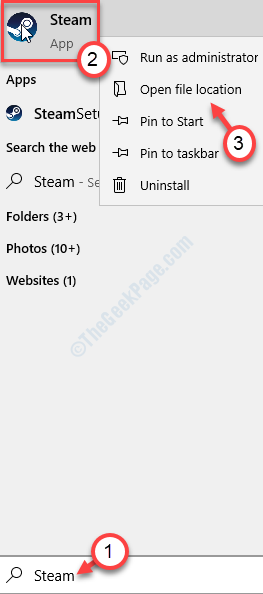
3. მარჯვენა ღილაკით დააჭირეთ ღილაკს ”ორთქლი”პროგრამა და შემდეგ დააჭირეთ ღილაკს”Თვისებები“.
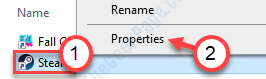
4. ამის შემდეგ გადადით „თავსებადობა”ჩანართი.
5. ახლა თქვენ უნდა ჩეკი ვარიანტი ”Ადმინისტრატორის სახელით გაშვება”Steam კლიენტის ადმინისტრატორად გასაშვებად.

6. არ დაგავიწყდეთ დააჭირეთ ღილაკს ”მიმართვა”და”კარგი”ცვლილებების შესანახად.

კვლავ დაიწყეთ ორთქლი.
დაფიქსირება 3 - გადაამოწმეთ გადმოწერილი თამაშების მთლიანობა
თუ არსებობს რაიმე თამაში გატეხილი / დაზიანებული ძირითადი ფაილებით, რამაც შეიძლება პრობლემა გამოიწვიოს.
1. როდესაც ორთქლი იხსნება, დააჭირეთ ღილაკს "ბიბლიოთეკა“.
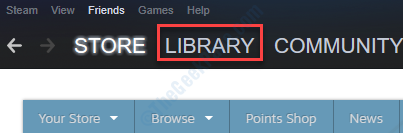
2. თქვენ შეამჩნევთ თამაშების ჩამონათვალს მარცხენა მხარეს.
3. მონიშნულია დაინსტალირებული / ინსტალაცია.
3. ამის შემდეგ, მარჯვენა ღილაკით დააწკაპუნეთ თქვენს მოწყობილობაზე დაყენებულ თამაშზე და შემდეგ დააჭირეთ ღილაკს "Თვისებები“.
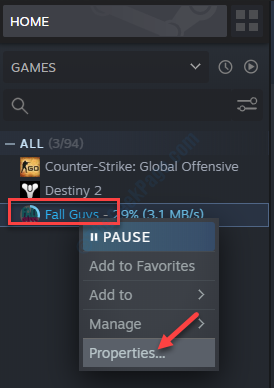
4. გადადით „ადგილობრივი ფაილები”ჩანართი.
5. ამის შემდეგ, დააჭირეთ ღილაკს "შეამოწმეთ სათამაშო ფაილების მთლიანობა“.
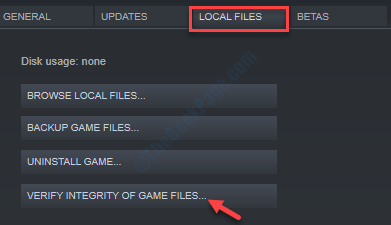
ამ გზით გადაამოწმეთ თქვენს კომპიუტერში დაინსტალირებული თითოეული თამაშის მთლიანობა. ამით უნდა გადაწყდეს საკითხი.
ახლა Steam შეამოწმებს თამაშის ფაილების მთლიანობას.
დასრულების შემდეგ ხელახლა გაუშვით თქვენი Steam კლიენტი და შეამოწმეთ მუშაობს თუ არა ის.


